Publicitate
 Atât la locul de muncă, cât și acasă, deseori am nevoie să verific starea computerelor, imprimantelor, serverelor sau a altor dispozitive de rețea. În aceste zile, cu atât de multe dispozitive care folosesc rețelele de domiciliu, acest lucru este ceea ce trebuie să facă mai mulți proprietari de case.
Atât la locul de muncă, cât și acasă, deseori am nevoie să verific starea computerelor, imprimantelor, serverelor sau a altor dispozitive de rețea. În aceste zile, cu atât de multe dispozitive care folosesc rețelele de domiciliu, acest lucru este ceea ce trebuie să facă mai mulți proprietari de case.
Cu ceva timp în urmă, Karl a examinat diferite lucruri pe care le puteți face diagnosticarea problemelor de rețea Probleme de rețea? 7 trucuri diagnostice și corecții simpleProblemele de rețea trebuie diagnosticate înainte de a putea fi rezolvate. Acest articol acoperă șapte trucuri simple pentru remedierea rețelei. Citeste mai mult . Karl a listat toate comenzile - cum ar fi ping, netstat și ipconfig, pe care le puteți utiliza pentru a rezolva problemele dispozitivelor dvs. de rețea. Nu cu mult timp în urmă, v-am oferit și câteva scripturi Windows pe care le puteți utiliza automat ping diverse dispozitive 3 lucruri minunate pe care le poți face cu Windows ScriptingIndiferent dacă lucrați în domeniul IT, ca designer web sau dacă sunteți doar un student sau un birou obișnuit, Windows Scripting are ceva de oferit. Desigur, și Applescript face, de asemenea, ... Citeste mai mult pe un program regulat.
Cu toate acestea, ce se întâmplă dacă nu sunteți obișnuit cu adevărat la rețelele sau la toate comenzile care merg împreună cu pingingul sau verificarea conectivității rețelei? Dacă asta vă descrie, atunci vi se poate dovedi util să utilizați o aplicație cu un GUI frumos, care va face toate lucrările grele pentru dvs. O astfel de aplicație este Manager Ping, o utilitate gratuită furnizată de producătorii produsului comercial MyLanViewer.
Folosind Ping Manager pentru a vă monitoriza rețeaua
Sunt mereu în căutare de instrumente noi și puternice care pot fi utilizate pentru a monitoriza starea de sănătate a dispozitivelor, serverelor și computerelor dintr-o rețea. Am nevoie de aceste unelte în munca mea de zi, dar la fel de important îmi place să le folosesc pentru a ține evidența dispozitivelor din rețeaua mea de acasă. Există laptopuri, am un simplu server de acasă, copiii mei au fiecare un Nintendo DS și folosesc un dispozitiv de streaming pentru a viziona televizorul, există Wii, smartphone-uri și multe altele.
Deși nu-mi pasă întotdeauna de toate lucrurile din rețea, există anumite lucruri pe care trebuie să le fac știu că sunt sănătoase și online, cum ar fi routerul nostru de telefon, serverul meu și dispozitivele care gestionează supravegherea caselor reţea. Este posibil să aveți dispozitive similare de care doriți să vă asigurați că sunt sănătoase și online, așa că, odată ce inventarul dvs. IP este gata, mergeți mai departe și dați foc la Ping Manager.
Dacă faceți doar depanarea și nu vă interesează cu adevărat să monitorizați periodic dispozitivele, puteți face fotografii unice doar tastând adresa IP a dispozitivului și făcând clic pe butonul „Start”. Acest lucru va face un ping standard și veți vedea cele patru rezultate în panoul de jos.
Ceea ce îmi place la software este posibilitatea de a ping rapid o gamă de adrese IP făcând clic pe fila IP Range Ping și apoi tastați adresa IP la fiecare capăt al intervalului pe care doriți să îl verificați. De exemplu, știu că am totul în rețeaua de domiciliu configurată între subrețea 1.100 și 1.200, deci scanând asta Întreaga gamă pot vedea tot ceea ce este în rețeaua mea (aceasta este o modalitate rapidă de a face un inventar rapid al lucrurilor tale ca atare) bine!)
De asemenea, rezultatele sunt înregistrate la fișierele text din subdirectorul „Rezultate” din directorul în care este instalat programul. Acest lucru face convenabil să revizuiți rezultatele rezultatelor anterioare, în special atunci când le aveți programate să aibă loc pe parcursul zilei - ceea ce vă arătam mai jos.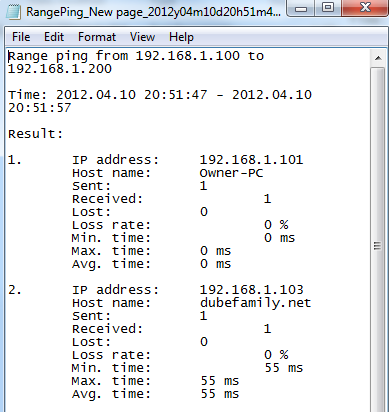
Desigur, gazda nu trebuie să fie o adresă IP în rețeaua dvs., voi poate sa utilizați acest software pentru a monitoriza și site-urile externe. O altă caracteristică plăcută este capacitatea de a urmări calea unui ping, astfel încât să puteți vedea de fapt saltul în rețeaua dvs. pentru a trece de la un IP la altul. Aceasta ar putea include calea prin comutatoare, servere gateway etc.
Sau, în cazul site-urilor web, puteți vedea toate salturile IP pe care computerul le parcurge de fiecare dată când accesați o anumită adresă URL. Aceste rezultate sunt uneori surprinzătoare pentru persoanele care nu știu cât de multe sisteme circulă pe Internet în timp ce navigați pe Internet.
Puteți configura programul pentru a verifica automat adrese IP sau URL-uri la intervale regulate, făcând clic pe butonul „Activități automate”.
Aceasta va deschide o fereastră în care puteți spune programului exact cât de des doriți să încercați să faceți ping-uri. De exemplu, mai jos setează software-ul pentru a face ping TopSecretWriters (adresa URL introdusă în fereastra de mai sus) la fiecare 30 de minute.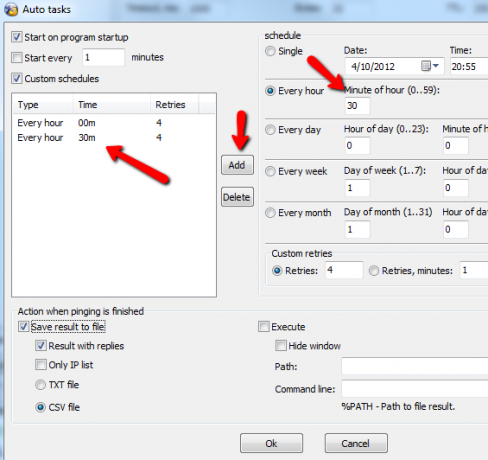
După cum vedeți, puteți să-l setați să facă ping-uri la o anumită oră în fiecare zi sau să o faceți în fiecare minut, pe oră, săptămânal sau lunar. Puteți configura, de asemenea, câte încercări de ping și câte minute să așteptați între încercări. Puteți înregistra rezultatele în fișier - îmi place opțiunea CSV, deoarece oferă flexibilitatea utilizării datelor în alte programe sau scripturi care pot importa CSV.
Configurați mai multe adrese IP pentru a monitoriza făcând clic pe „Adăugare” sub lista de pagini de pe ecranul principal. Puteți introduce un nou nume în câmpul de deasupra acestor butoane și faceți clic pe „Redenumiți” pentru a da paginii respective un nume mai descriptiv. Fiecare pagină sau IP poate avea setări proprii, astfel încât să puteți adapta setările de frecvență și ping la orice dispozitiv pe care îl monitorizați. Poate că în unele cazuri vă pasă doar să verificați în fiecare săptămână sau ceva, în timp ce site-urile web ar putea dori să verificați starea online la fiecare 15-30 de minute.

Când aveți totul configurat, puteți închide fereastra Ping Manager, dar va continua să funcționeze în bara de activități. Atâta timp cât ai computerul pornit (sau ai putea configura acest lucru pe un server), acesta va continua să monitorizeze toate adresele IP și adresele IP pe care le-ai configurat, folosind frecvențele pe care le-ai configurat.
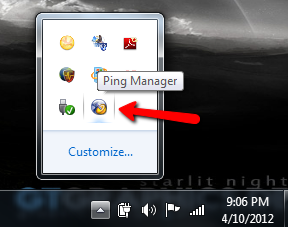
Îmi plac utilitățile precum Ping Manager, pentru că sunt automatizate și știu că tot ce trebuie să fac este să revizuiesc rapoartele de ieșire pentru a depista orice probleme care ar putea apărea. Este util atunci când depanați dispozitivele de rețea care eșuează deseori, deoarece este posibil să recunoașteți un model de la căderea din rețea. Rezolvarea problemelor de rețea nu este întotdeauna ușoară, dar cel puțin Ping Manager vă oferă încă un instrument pe care să îl utilizați în arsenalul dvs. de administrare LAN.
Încercați Ping Manager și spuneți-ne ce credeți. Vă place să aveți o GUI disponibilă mai degrabă decât să introduceți comenzi pentru a verifica dispozitivele de rețea? Împărtășește-ți gândurile și ideile în secțiunea de comentarii de mai jos.
Credit imagine: Grup de profesioniști IT prin Shutterstock
Ryan are o diplomă de licență în inginerie electrică. A lucrat 13 ani în domeniul ingineriei automatizării, 5 ani la IT, iar acum este inginer pentru aplicații. Fost redactor manager al MakeUseOf, a vorbit la conferințele naționale despre vizualizarea datelor și a fost prezentat la TV și radio naționale.


